文章详情页
Win10系统中Chrome占用内存太大具体处理步骤
浏览:10日期:2022-12-14 17:34:47
我们在使用Win10系统的时候,会遇见Chrome占用内存太大的情况,要怎么处理呢?下文就呈现了Win10系统中Chrome占用内存太大的具体处理步骤。

1、打开Chrome浏览器,使用快捷键【Ctrl+D】,打开添加书签的页面,然后点击【修改】
2、在Chrome地址栏输入【chrome://restart】然后保存即可。
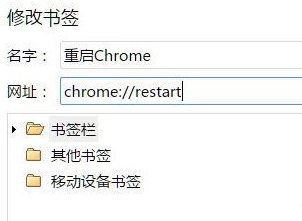
3、最后我们在感觉到浏览器运行速度变慢或者卡的时候,我们可以点击刚刚我们制作的书签(名字可以随机命名),一般等其运行结束后就会释放内存,运行就会恢复之前的速度了。
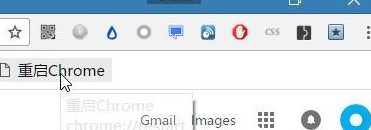
看完以上描述的Win10系统中Chrome占用内存太大的具体处理步骤,同学们自己也赶紧去试试吧!
相关文章:
1. Windows两台电脑怎么连接?MAC两台电脑网线直连共享设置方法2. Win10无法升级至Win11出现"0x80070002"错误提示怎么办?3. Win8系统iTunes无法连接iPhone怎么解决?4. Win10收不到更新推送怎么办?5. win11telnet服务开启教程6. win10系统开启管理员Administrator权限的方法7. win7系统IE不见了是什么原因?解决win7系统IE不见了技巧分享8. 手工备份Windows XP的注册表9. Win7系统防火墙怎么关闭?Win7关闭防火墙方法10. 基于 Ubuntu 20.04 LTS,KDE neon 20221222 版本发布
排行榜

 网公网安备
网公网安备